सामग्री मेघ संग्रहित आणि तो पुनर्प्राप्त संचयित आणि मॅक OS सिएरा फायली प्रक्रिया सुधारित कार्यक्षमता माध्यमातून आवश्यक आहे तेव्हा वापरकर्ता पोहोच नेहमी तेथे आहे. नवीन प्रणाली आपण मॅक OS सिएरा सह संचयन जागा मोकळी ढग अनेकदा वापरू नका की त्या फाइल्स स्वयंचलितपणे संचयित करेल. इतर सर्व फायली जतन केले जातात आणि मेघ वरून डाउनलोड करून प्राप्त केले जाऊ शकते, तर आपली चित्रे आणि इतर वारंवार वापरले फाइल अनुकूल आवृत्ती आपल्या Mac राहील. आपण हे खाली कसे करू.
भाग 1: आपल्या Mac वर संचयन जागा मोकळी
आपण डेस्कटॉप स्क्रीन पासून या Mac बद्दल वर क्लिक करून आपल्या Mac वर आपल्या संचय नमुना सारांश पाहू शकता. आपल्या जुना आणि मोकळी जागा विहंगावलोकन स्टोरेज विभागात प्रदर्शित केले जाईल.
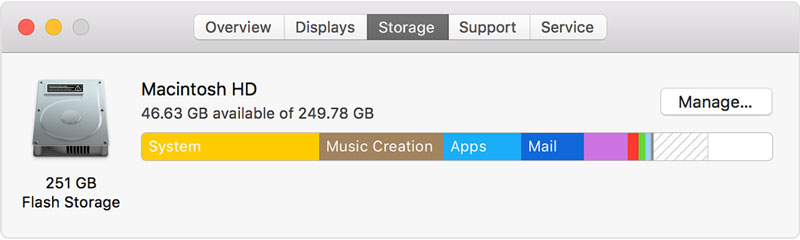
MacOS सिएरा सह स्टोरेज जागा मोकळी करण्यासाठी पर्याय पाहण्यासाठी उजव्या वरच्या कोपर्यात व्यवस्थापित वर क्लिक करा. आपण अगोदरच काही पर्याय सक्षम केले असल्यास, आपण कमी पर्याय या विंडोमध्ये उपलब्ध दिसेल.
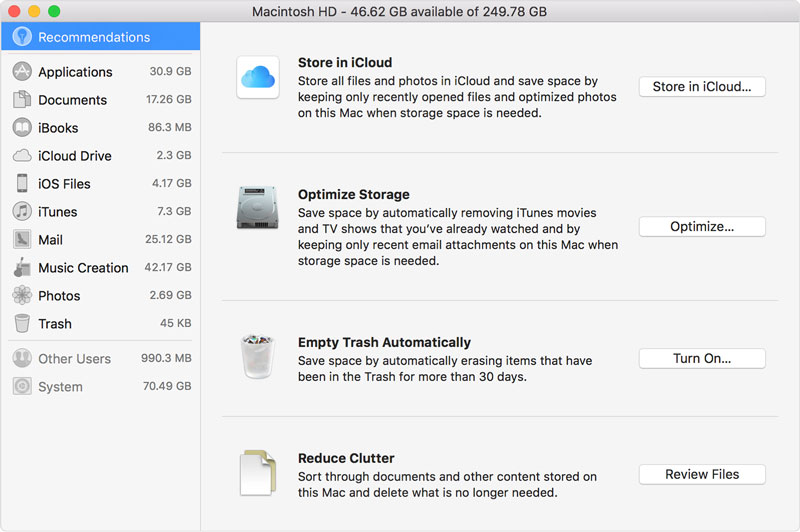
1. iCloud मध्ये स्टोअर: iCloud पर्याय स्टोअर निवडून आपण आणि 'डेस्कटॉप पासून iCloud ड्राइव्ह मध्ये आणि फाइल्स दस्तऐवज' 'iCloud फोटो लायब्ररी मध्ये फोटो आणि व्हिडिओ' निवडू पर्याय असेल.
- पहिला पर्याय सर्व फायली डेस्कटॉप आणि जागा तुमच्या प्रणालीवर आवश्यक आहे तेव्हा iCloud ड्राइव्हवर अनेकदा केला जात नाही डाउनलोड तयार संग्रहित करेल. मेघ मध्ये संचयित केले जाईल, असे सर्व फायली क्लिक करा आणि कोणत्याही वेळी डाउनलोड करण्यासाठी पर्याय पुढे ढग चिन्ह असेल.
- दुसरा पर्याय, आपल्या चित्रे सर्व पूर्ण आवृत्त्या आपल्या प्रणाली अनुकूल आवृत्ती iCloud फोटो लायब्ररी मध्ये संग्रहित केला जाईल. आपण कोणत्याही वेळी iCloud फोटो लायब्ररी पासून मूळ डाउनलोड करू शकता. आपल्या iCloud वर उपलब्ध स्टोरेज स्पेस आपण आहेत योजना त्यानुसार आहे. आपण वाढ किंवा उपलब्ध जागा कमी करण्यासाठी हा पर्याय व्यवस्थापित करू शकता.
2. अनुकूल संचयन: हा पर्याय आपण खाली त्यावर क्लिक केल्यानंतर एक पर्याय निवडू होईल;
- फक्त अलीकडील attachments- केवळ अलीकडे प्राप्त संलग्नक आपोआप डाउनलोड केले जातील डाउनलोड करा. इतर संलग्नक प्रणाली उघडण्याची आणि त्यांना जतन करून स्वतः डाउनलोड केला जाऊ शकतो
- आपोआप आपण त्या ईमेल किंवा ईमेल संलग्नक उघडू तर कोणताही ई-मेल attachments- ईमेल संलग्नक फक्त डाउनलोड केले जातील डाउनलोड करू नका आणि आपण प्रणाली त्या संलग्नक जतन करणे तर
- स्वयंचलितपणे iTunes चित्रपट पाहिलेले काढा आणि टीव्ही सर्व iTunes चित्रपट shows- आणि टीव्ही, आपण पाहिलेल्या अधिक जागा आवश्यक आहे तेव्हा मेघ संचय आपल्या Mac काढून टाकण्यात येईल दाखवते. हे आयटम पुढील त्यांना ढग लोगो वर क्लिक करून कधीही पुन्हा डाउनलोड केला जाऊ शकतो.
3. कचरा रिक्त आपोआप हा पर्याय निवडून आपण आपोआप कचरा पाठविले जाते आणि एक 30day कालावधी राहिला आहे की सर्व फाइल्स हटविण्यासाठी आपण आपल्या मॅक सेट आहे याचा अर्थ असा होईल. MacOS सिएरा सह स्टोरेज जागा मोकळी करण्यासाठी 30 दिवसांनी कचरा मध्ये कोणत्याही फायली स्वयंचलितपणे काढून टाकले जातील.
4. गोंधळ कमी: हा पर्याय आपण यापुढे किंवा नाही गरज नसेल शकतात असे सर्व मोठ्या फाइल्स् दाखविणे मदत करेल. आपण पुनरावलोकन फाइल क्लिक करता तेव्हा आपण जसे दस्तऐवज, डाउनलोड आणि अनुप्रयोग आपल्या कप्पे शोधण्यासाठी बाजूला बारमध्ये पर्याय निवडू शकता. आपण त्यांना फिरवून आणि हटवा क्ष की निवडून या श्रेणी थेट काही फायली हटवू शकता. ती फाईल चांगले आपल्या Mac हटविले जातील. आपण iTunes ते खरेदी केली असेल तर, ऍपल स्टोअर किंवा iBooks संचयित आपण नंतर पुन्हा डाउनलोड करू शकता. कप्पे श्रेणी आपण बाजूला फाइल एकूण आकार पाहू शकता. आपण कप्पे आणि त्यांच्या आकार पहा आणि तेथे हटवू काय निवडण्यासाठी फाइल उघडू शकता. हे देखील कायमचे हटविले जाईल.
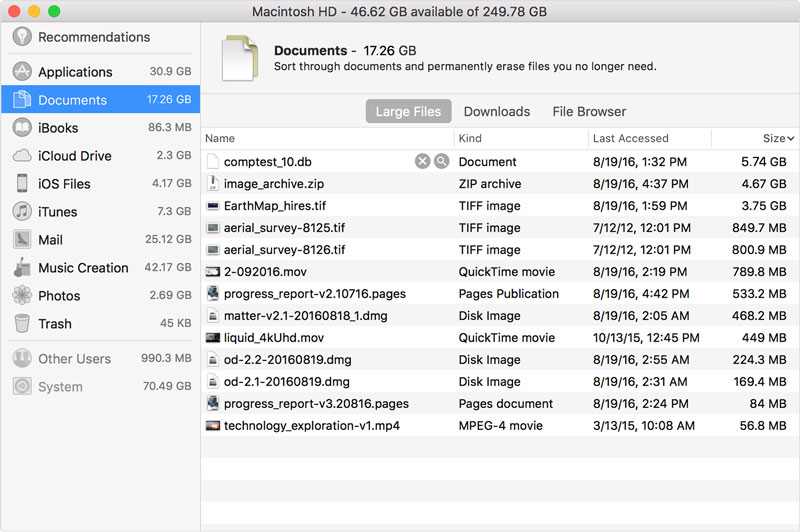
इतर मार्ग MacOS सिएरा जागा स्वयंचलितपणे जतन करते
- आपण अनुप्रयोग स्थापकांची आपण आधीच वापरले आहेत की हटवू स्मरणपत्रे मिळेल आणि आपल्या Mac वर पुन्हा गरज जाणार नाही
- आपले कॅशे, अनावश्यक समजण्यात नोंदी आणि इतर डेटा MacOS सिएरा सह संचयन जागा मोकळी आपोआप साफ केली जातील
- सफारी कोणत्याही डुप्लिकेट डाउनलोड प्रणाली द्वारे शोधले जातील. केवळ डाउनलोड करा अधिक अलीकडील आवृत्ती डुप्लिकेट पर्याय आपल्या Mac जतन केले जाईल तयार.
- आपल्या Mac द्वारे वापरले जात नाही, सर्व फॉन्ट, भाषा जाहिरात शब्दकोश हटवली जातील
5. प्रत्येक वैशिष्ट्य सेटिंग्ज शोधू कुठे
- iCloud मध्ये साठवा:> सफरचंद मेनू> सिस्टीम प्राधान्ये निवडा iCloud. पर्याय क्लिक करा. डेस्कटॉप, दस्तऐवज आणि आशावादी स्टोरेज आपोआप निवडले जाईल. संपूर्णपणे iCloud ड्राइव्ह बंद करण्यासाठी iCloud ड्राइव्ह निवड रद्द करा. फोटो मध्ये आपण फोटो> प्राधान्य> iCloud निवडू शकता. या iCloud फोटो लायब्ररी निवडते आणि मॅक स्टोरेज अनुकूल.
- स्टोरेज अनुकूल: iTunes मध्ये> iTunes> प्राधान्ये निवडा प्रगत. अनुकूल स्टोरेज आपोआप निवडू पाहिला चित्रपट आणि टीव्ही शो हटवा. मेल मेल> प्राधान्ये> खाती निवडा. स्टोरेज अलीकडील किंवा काहीही डाउनलोड संलग्नक करते अनुकूल.
- कचरा रिक्त आपोआप शोधक पासून शोधक> प्राधान्ये निवडा> प्रगत. या 30 दिवसांनी कचरा आयटम काढा निवड करीन.
6 अधिक जाणून घ्या
बद्दल मॅक ऑप अप, purgeable सामग्री अनुकूल मॅक स्टोरेज चालू आहे तर संचय विभाग दिसतील. विचार purgeable फायली त्या मॅक स्थान निर्माण करण्यासाठी काढू शकता आहेत पण ते सर्व पुन्हा डाउनलोड केला जाऊ शकतो.
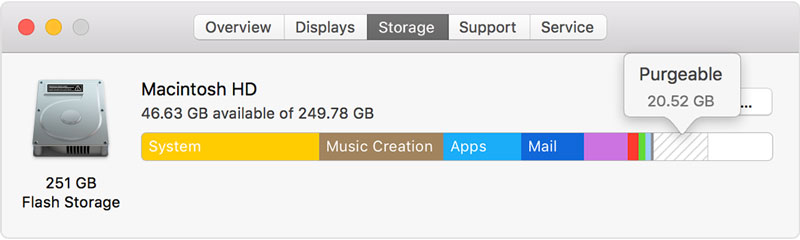
आपल्या Mac वर जागा मुक्त आपण हटवू किंवा अपघात द्वारे फाइल सैल किंवा भविष्यात परत इच्छित असाल प्रक्रिया दरम्यान. आपण हे करू शकता मॅक हार्ड ड्राइव्ह डेटा पुनर्प्राप्ती सॉफ्टवेअर. Mac साठी Wondershare डेटा पुनर्प्राप्ती या एक चांगला पर्याय आहे. आपण गमावले गेले आहे की हटविली गेली किंवा रूपण मॅक हार्ड ड्राइव्ह पासून डेटा पुनर्प्राप्त करू शकता.

- सुरक्षितपणे आणि पूर्णपणे प्रभावीपणे कुठल्याही स्टोरेज साधनात पासून फाटलेल्या किंवा हटविले फाइल, फोटो, ऑडिओ, संगीत, ईमेल पुनर्प्राप्त.
- कचरा पेटी, हार्ड ड्राइव्ह, मेमरी कार्ड, फ्लॅश ड्राइव्ह, डिजिटल कॅमेरा आणि कॅमकॉर्डर डेटा पुनर्प्राप्ती समर्थन.
- वेगवेगळ्या घटनांमध्ये अंतर्गत अचानक हटवणे, स्वरूपण, हार्ड ड्राइव्ह भ्रष्टाचार, व्हायरस हल्ला, प्रणाली क्रॅश डेटा पुनर्प्राप्त करण्यासाठी समर्थन.
- पुनर्प्राप्ती करण्यापूर्वी पूर्वावलोकन आपण पसंतीचा पुनर्प्राप्ती करण्यास परवानगी देते.
- समर्थित ओएस: विंडोज 10/8/7 / XP / Vista, Mac OS X (Mac OS X 10.6, 10.7 आणि 10.8, 10.9, 10.10 योस्माइट, 10.10, 10.11 एल कॅपिटनच्या, 10.12 सिएरा) iMac, MacBook, मॅक वर प्रो इ






